Qu'est-ce que le DNS et comment ça marche ?
Publié: 2019-10-15DNS. Serveurs de noms. Enregistrements MX. Ce ne sont que quelques termes que vous voudrez connaître lorsque vous travaillez avec DNS. Découvrez comment ces termes fonctionnent avec DNS. Découvrez pourquoi (et comment !) tout le monde utilise le DNS au quotidien et le fonctionnement interne des enregistrements DNS ! Mais, je m'avance un peu. Commençons par les bases.
Dans cet article, je couvrirai :
- Qu'est-ce que le DNS ?
- Comment fonctionne le DNS
- Types d'enregistrement DNS
- La différence entre le DNS et les serveurs de noms
- Comment vérifier le DNS
- Comment vider le DNS
Qu'est-ce que le DNS ?
Le DNS, également connu sous le nom de système de noms de domaine, est un élément essentiel de la navigation sur Internet. La plupart des gens ne réalisent pas qu'ils l'utilisent tous les jours pour faire leur travail ou consulter leurs e-mails ! Vous pouvez considérer le DNS comme un répertoire qui associe des noms à des numéros. Dans ce cas, les numéros sont des adresses IP (Internet Protocol) qui aident les ordinateurs à communiquer et à interagir entre eux et les noms sont des noms de domaine.
Le DNS est un élément fondamental d'Internet. Chaque fois que vous tapez un nom de domaine dans votre navigateur, votre ordinateur se réfère à un serveur DNS pour trouver l'adresse IP correspondante. Sans DNS, vous et tous ceux que vous connaissez devriez mémoriser chaque adresse IP pour vous connecter au bon domaine. Aïe ! Les mots (sous la forme de noms de domaine) sont beaucoup plus faciles à retenir que les longues séquences de chiffres déroutantes.
Maintenant que vous savez ce qu'est le DNS, il y a quelques autres termes qu'il vous sera utile de connaître lorsque vous pointez des noms de domaine et que vous mettez votre site en ligne.
registraire DNS
Un bureau d'enregistrement de domaine, ou bureau d'enregistrement DNS, est une entreprise qui vend des noms de domaine et les enregistre. Voici quelques exemples courants :
- Flotter
- NomCheap
- Domaines.com
Propagation DNS
La propagation DNS est la période qui se produit lorsque vous mettez à jour les serveurs de noms d'un domaine. La plupart des experts disent que cela se situe entre 24 et 48 heures, mais la propagation se produit souvent dans les 15 premières minutes. La propagation peut charger pour une personne mais pas pour une autre vivant dans une autre région.
Comment fonctionne DNS ?
Comme vous le savez maintenant, le DNS fonctionne comme un répertoire qui associe les noms de domaine aux adresses IP. Sans DNS, vous ne pourriez visiter un site Web (ou n'importe quel site Web) qu'en visitant directement son adresse IP (parlez d'une expérience utilisateur misérable). DNS permet de saisir un nom de domaine plutôt que de mémoriser une adresse IP entière. Regardons un exemple pour voir comment fonctionne DNS.
Disons que vous tapez getflywheel.com dans la barre du navigateur. Votre appareil utilisera un serveur DNS pour trouver l'adresse IP du serveur de ce site Web. Une fois l'adresse IP connue, votre appareil peut alors contacter le serveur du site Web, qui servira alors à votre appareil le site Web auquel vous souhaitez accéder.
Maintenant que vous savez ce qu'est le DNS et comment il fonctionne, il est temps d'approfondir les types d'enregistrement DNS, les serveurs de noms, le vidage du DNS et bien plus encore.
Types d'enregistrement DNS
Il existe plusieurs types d'enregistrements DNS, et chacun représente quelque chose de différent.
Les enregistrements DNS dont je parlerai dans cet article incluent :
- Un enregistrement
- Enregistrement MX
- Enregistrement TXT
- Enregistrement CNAME
Avant de plonger, deux notes importantes. Premièrement, si vous utilisez des serveurs de noms autres que ceux par défaut fournis par votre fournisseur de domaine, vous n'aurez probablement pas la possibilité de modifier les enregistrements DNS. Contactez votre hôte si tel est le cas. Deuxièmement, nous avons utilisé Hover dans ces captures d'écran pour montrer comment créer des enregistrements DNS. Selon votre bureau d'enregistrement de domaine, cette interface peut sembler différente, mais les enregistrements et ce dont ils ont besoin restent les mêmes.
Un enregistrement
L'enregistrement A (l'un des types d'enregistrement DNS les plus courants) est utilisé pour faire pointer un nom d'hôte vers une adresse IP. Ce type d'enregistrement peut être utilisé pour faire pointer votre nom de domaine vers votre hébergeur ou pour créer des sous-domaines qui pointent directement vers une adresse IP.
Selon votre bureau d'enregistrement de domaine, le formatage ou la mise en page peut être différent, cependant la plupart des enregistrements A nécessitent ces trois choses :
- Nom d'hôte
- adresse IP
- Durée de vie
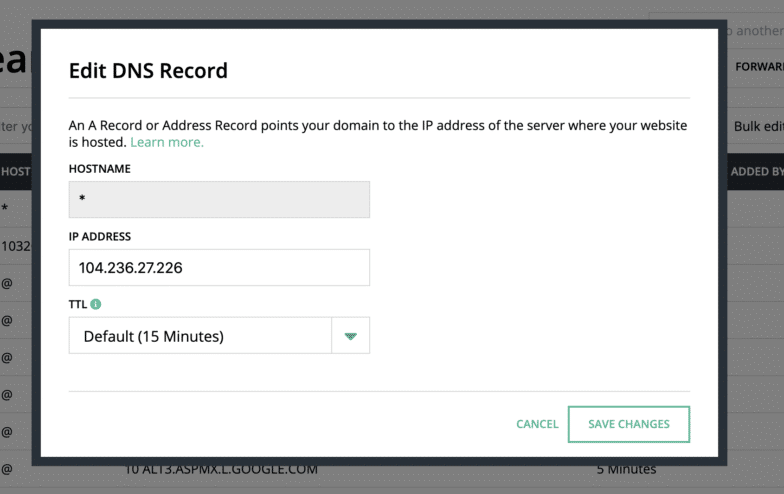
Ceci est un exemple de création d'un enregistrement A dans Hover. Bien que le format puisse sembler différent, les éléments essentiels dont vous avez besoin pour ajouter un enregistrement A seront les mêmes : nom d'hôte, adresse IP et TTL.
Remarque : TTL, ou Time to Live, est une valeur qui indique aux serveurs de noms de résolution locaux combien de temps un enregistrement doit être stocké localement avant qu'une nouvelle copie de l'enregistrement doive être récupérée à partir du DNS.
Enregistrement MX
L'enregistrement MX (ou enregistrement Mail Exchange) est sans doute l'un des plus importants car il est lié à quelque chose d'extrêmement important pour la plupart des entreprises : le courrier électronique. L'enregistrement MX spécifie comment un e-mail doit être acheminé. L'enregistrement MX pointe vers les serveurs qui doivent envoyer et recevoir des e-mails pour le domaine. En d'autres termes, l'enregistrement MX indique au monde où votre e-mail doit être livré.
Les enregistrements MX nécessitent les éléments suivants :
- Nom d'hôte
- Priorité
- Serveur de courrier
- Durée de vie
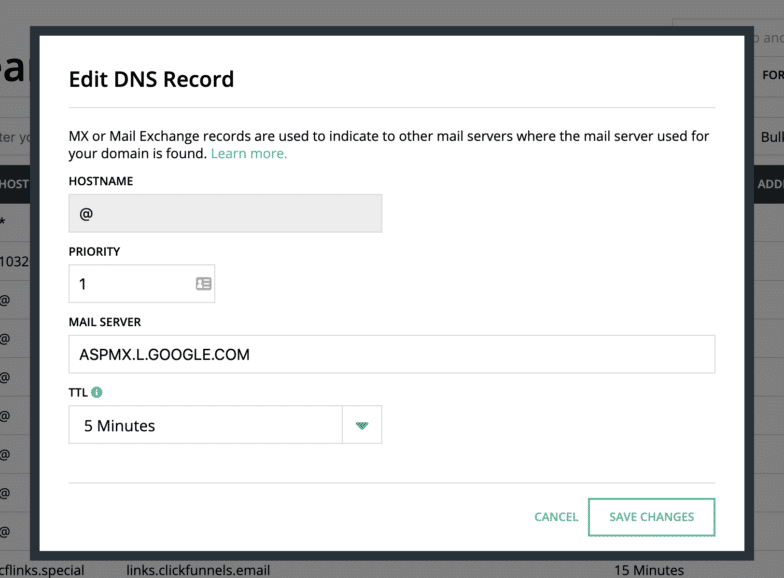
Voici un exemple de création d'un enregistrement MX ou Mail Exchange dans Hover. Encore une fois, même si vous utilisez un autre bureau d'enregistrement de domaine, les éléments essentiels dont vous avez besoin pour créer un enregistrement MX seront les mêmes : nom d'hôte, priorité, serveur de messagerie et durée de vie.
Nous avons couvert le nom d'hôte et le TTL dans la section ci-dessus, mais approfondissons la définition de la priorité et du serveur de messagerie.
La priorité est assez importante lorsqu'il s'agit d'enregistrements MX. Lorsqu'un client distant effectue une recherche MX pour le nom de domaine, il obtient une liste de serveurs et leurs numéros de premier choix. L'enregistrement MX avec le plus petit numéro de premier choix a la priorité la plus élevée et est le premier serveur à être essayé. Le client distant descendra la liste des serveurs jusqu'à ce qu'il livre avec succès le message ou soit définitivement rejeté en raison d'un serveur inaccessible ou si le compte de messagerie n'existe pas sur ce serveur. S'il y a plus d'une entrée avec le même numéro de préférence, toutes doivent être essayées avant de passer aux entrées de priorité inférieure.
Enregistrement TXT
Les enregistrements TXT permettent aux utilisateurs d'associer du texte à un nom d'hôte. Les enregistrements TXT ont de nombreuses utilisations. Quelques scénarios courants dans lesquels vous pourriez ajouter un enregistrement TXT seraient de définir des informations SPF (Sender Policy Framework) ou pour la vérification de domaine Google. SPF est une technique d'authentification des e-mails utilisée pour empêcher les spammeurs d'envoyer des messages au nom de votre domaine.
L'ajout d'un enregistrement TXT nécessite :
- Nom d'hôte
- Contenu
- Durée de vie
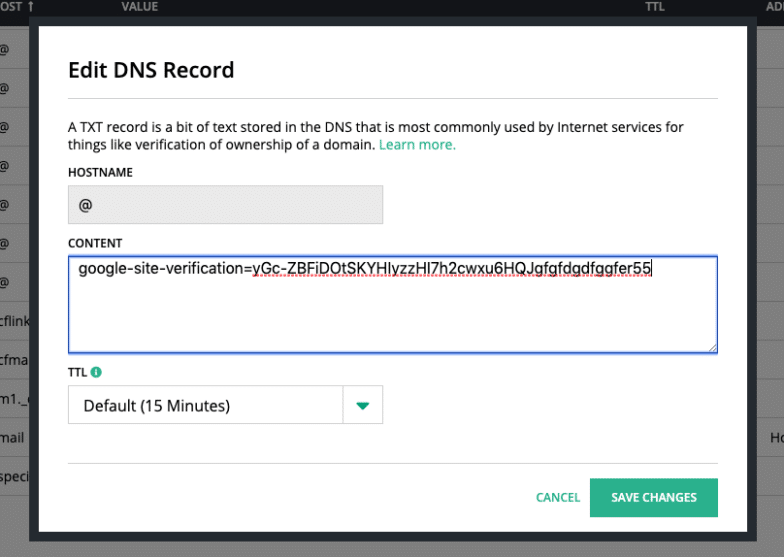
Ceci est un exemple de création d'un enregistrement TXT dans Hover. Même si vous utilisez un autre bureau d'enregistrement de domaine, les éléments essentiels seront les mêmes : nom d'hôte, contenu et durée de vie.
Enregistrement CNAME
Un enregistrement CNAME, également appelé enregistrement de nom canonique, est un pointeur de nom. Un enregistrement CNAME pointe un nom d'hôte vers un autre nom déjà créé pour un serveur ou un système. Les enregistrements CNAME sont utiles lors de l'exécution de plusieurs services (tels qu'un FTP et un serveur Web) à partir d'une seule adresse IP. Chaque service peut alors avoir sa propre entrée dans le DNS (comme blog.mondomaine.com ou ftp.mondomaine.com).

Remarque : les CNAME ne doivent être utilisés que lorsque vous ne pouvez pas utiliser un enregistrement A.
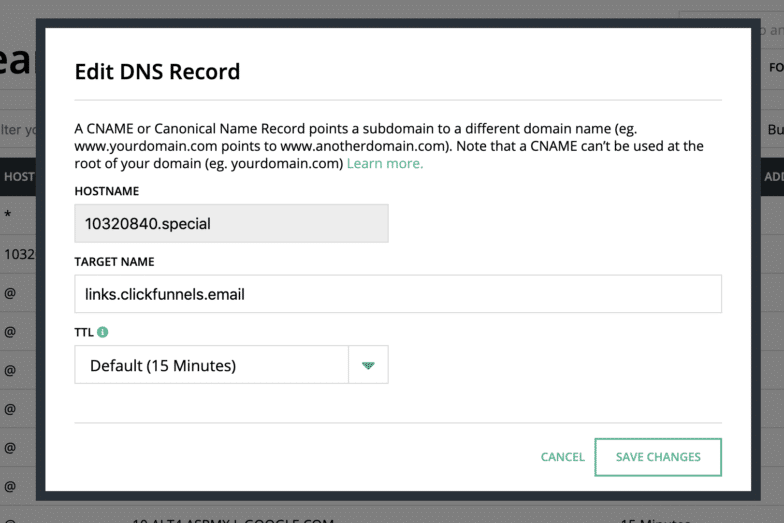
Ceci est un exemple de création d'un CNAME dans Hover. Même si vous utilisez un autre bureau d'enregistrement de domaine, les éléments essentiels seront les mêmes : nom d'hôte, nom de cible et durée de vie.
La différence entre le DNS et les serveurs de noms
Les gens ont tendance à confondre DNS et serveurs de noms, cependant, la fonction de ces deux propriétés est extrêmement différente.
Les serveurs de noms servent de contrôle singulier pour pouvoir pointer l'ensemble du domaine vers un hôte. Par exemple, si vous souhaitez que votre courrier électronique, votre site Web et tout le reste soient hébergés par UN hôte, les serveurs de noms sont le meilleur choix. En règle générale, il existe deux serveurs de noms : un domaine principal et un domaine secondaire, au cas où le domaine principal serait endommagé.
Remarque : Dans certains cas, vous pouvez contrôler vos enregistrements DNS dans le tableau de bord de votre hébergeur si vos serveurs de noms pointent vers votre hébergeur.
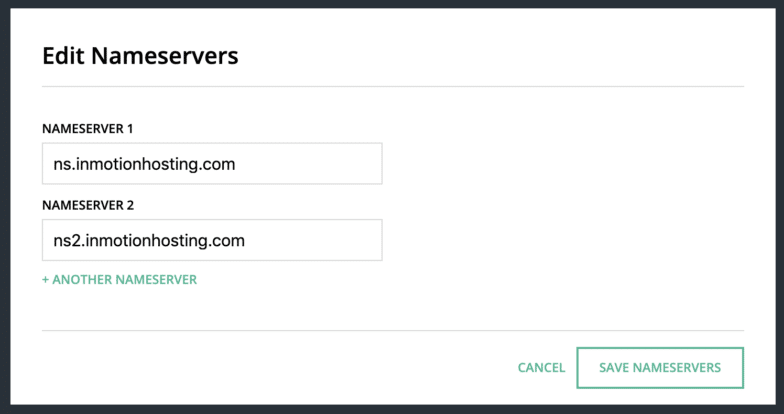
Ceci est un exemple de création de serveurs de noms dans Hover. En règle générale, vous devrez renseigner à la fois un serveur de noms principal et secondaire.
Considérez le DNS comme un endroit où vous pouvez personnaliser l'emplacement de vos domaines. Disons que vous êtes un client Flywheel, votre site Web est donc hébergé sur notre plateforme WordPress gérée. Nous n'offrons pas d'hébergement de messagerie, vous choisissez donc Google comme hébergeur de messagerie. En utilisant des enregistrements DNS, vous pouvez mieux personnaliser vos domaines. Chez Flywheel, nous recommandons d'avoir un e-mail et un hôte Web séparés, nous recommandons donc généralement d'utiliser des enregistrements DNS plutôt que des serveurs de noms.
Comment vérifier le DNS
Maintenant que vous connaissez les tenants et les aboutissants du DNS, apprenons à le vérifier. Je recommande deux façons différentes de voir si votre DNS est correctement pointé :
- Dans l'application Flywheel
- DNSchecker.org
Dans l'application Flywheel
Si vous êtes un client Flywheel, vous n'avez même pas besoin de quitter notre application pour vérifier votre DNS ! Allez simplement sur https://app.getflywheel.com/dns, connectez-vous et voyez comment fonctionne votre DNS ! Si quelque chose ne va pas, soumettez un ticket et contactez l'un de nos ingénieurs du bonheur 24h/24 et 7j/7 et il se fera un plaisir de vous aider !
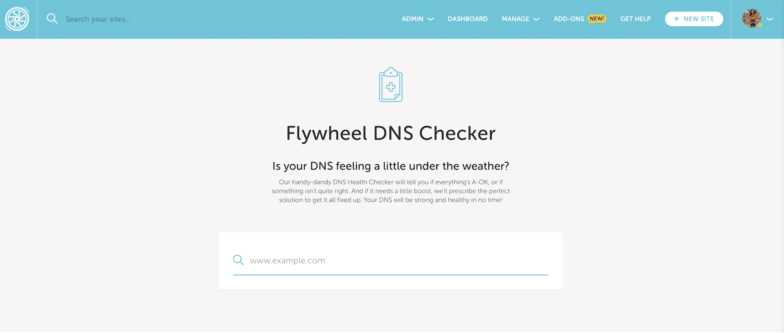
DNSchecker.org
Il s'agit d'un excellent outil qui fournit un service de recherche DNS gratuit pour vérifier les enregistrements des serveurs de noms de domaine par rapport à une liste de serveurs DNS sélectionnés au hasard dans différents coins du monde. Effectuez une recherche rapide de propagation DNS pour n'importe quel nom de domaine pour confirmer que le site Web est complètement propagé (ou non) dans le monde entier.
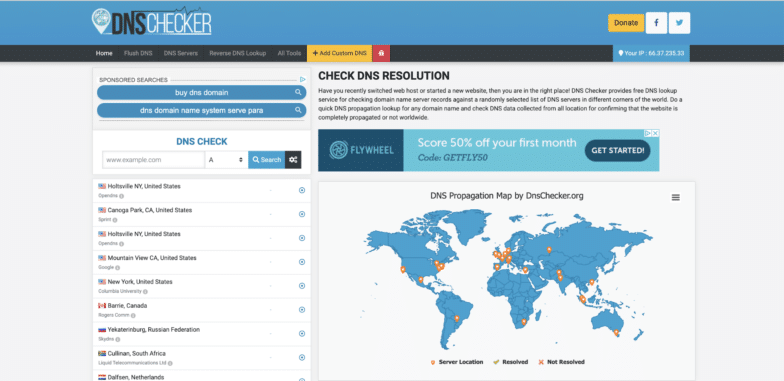
Comment vider le cache DNS
Si vous venez de mettre à jour vos enregistrements DNS, la mise à jour complète peut prendre un certain temps, vous devrez donc peut-être vider votre cache DNS. Le processus de vidage du cache DNS diffère en fonction de votre ordinateur et de votre système d'exploitation.
Comment vider le cache DNS sur Mac
La première étape pour vider votre cache DNS sur Mac consiste à identifier le modèle dont vous disposez :
- OS X 12 (Sierra) et versions ultérieures
- OS X 11 (El Capitan) et OS X 12 (Sierra)
- OS X 10.10 (Yosemite)
- OS X 10.9 (Mavericks)
- OS X 10.7 (Lion) et 10.8 (Mountain Lion)
- OS X 10.5 (léopard) et 10.6 (léopard des neiges)
- OS X 10.4 (Tigre)
Une fois que vous connaissez votre modèle, ouvrez Terminal et collez les commandes correspondantes.
OS X 12 (Sierra) et versions ultérieures
macbook$ sudo killall -HUP mDNSResponder;sudo killall mDNSResponderHelper;sudo dscacheutil -flushcacheOS X 11 (El Capitan) et OS X 12 (Sierra)
macbook$ sudo killall -HUP mDNSResponder OS X 10.10 (Yosemite)
Versions 10.10.4+
macbook$ sudo dscacheutil -flushcache;sudo killall -HUP mDNSResponderVersions 10.10.1, 10.10.2, 10.10.3
macbook$ sudo discoveryutil udnsflushcachesOS X 10.9 (Mavericks)
macbook$ dscacheutil -flushcache; sudo killall -HUP mDNSResponderOS X 10.7 (Lion) et 10.8 (Mountain Lion)
macbook$ sudo killall -HUP mDNSResponderOS X 10.5 (léopard) et 10.6 (léopard des neiges)
macbook$ dscacheutil -flushcacheOS X 10.4 (Tigre)
macbook$ lookupd -flushcacheComment vider le cache DNS sous Windows
La première étape pour vider votre DNS est d'ouvrir votre invite "Windows Command".
Pour WinXP :
Cliquez sur Démarrer.
Cliquez sur Exécuter.
Tapez cmd et appuyez sur Entrée.
Pour Vista, Windows 7 et Windows 8 :
Cliquez sur Démarrer.
Tapez Command dans le champ de recherche.
Ensuite, cliquez avec le bouton droit sur l'icône d'invite de commande et sélectionnez l'option Exécuter en tant qu'administrateur.
Dans l'invite ouverte, tapez ipconfig /flushdns . Vous devriez recevoir un message de votre succès comme confirmation lorsque le cache est vidé.
Conclusion
Le DNS et ses composants peuvent sembler difficiles, mais ce n'est pas nécessaire ! Considérez le DNS comme une machine vraiment complexe qui a besoin de chaque vis et boulon pour fonctionner correctement. Tant que vous avez chaque pièce au bon endroit, tout se passera bien !
Essayez l'outil de développement local #1 !
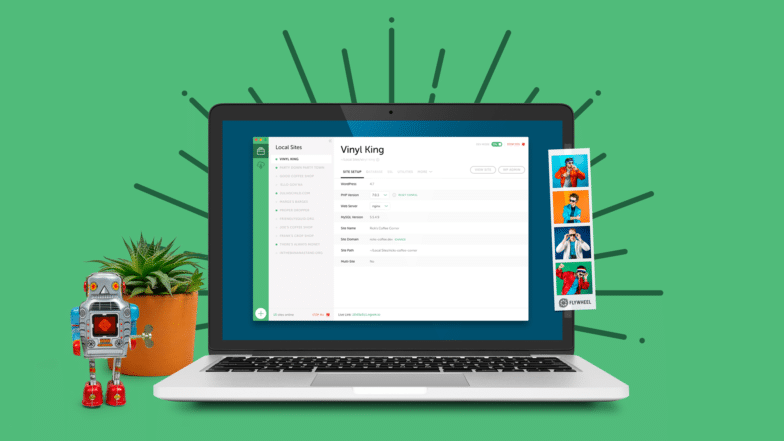
Arrêtez de déboguer les environnements locaux et passez plus de temps à lancer des sites WordPress ! Téléchargez Local gratuitement ici !
